Dans ce tutoriel, tu apprendras comment redresser simplement et précisément l'horizon de tes vidéos ou images dans DaVinci Resolve. Que tu aies une image ou vidéo de prise de vue inclinée, il est important d'aligner l'horizon pour améliorer l'esthétique et laisser une impression professionnelle. Avec quelques étapes et quelques fonctions dans DaVinci Resolve, tu peux t'assurer que l'horizon est toujours droit.
Principales conclusions
- Utilisation de l'inspecteur pour ajuster l'angle de rotation.
- Utilisation de l'outil de grille pour un support visuel lors de l'alignement.
- Ajustement du zoom pour éviter les bords noirs après l'ajustement de rotation.
Guide étape par étape
Pour redresser l'horizon dans DaVinci Resolve, suis ces étapes simples :
Tout d'abord, ouvre DaVinci Resolve et charge la vidéo ou l'image que tu veux éditer. Dans ce cas, j'utilise une vidéo avec un horizon incliné. Une fois chargée, tu devrais voir cette image ou vidéo dans la timeline.
Ensuite, ouvre l'inspecteur. Il se trouve dans le coin supérieur droit de DaVinci Resolve. Si l'inspecteur n'est pas visible, tu peux l'activer en cliquant sur « Inspecteur ». Ici, tu peux faire divers ajustements, y compris la possibilité d'aligner l'horizon avec l'angle de rotation.
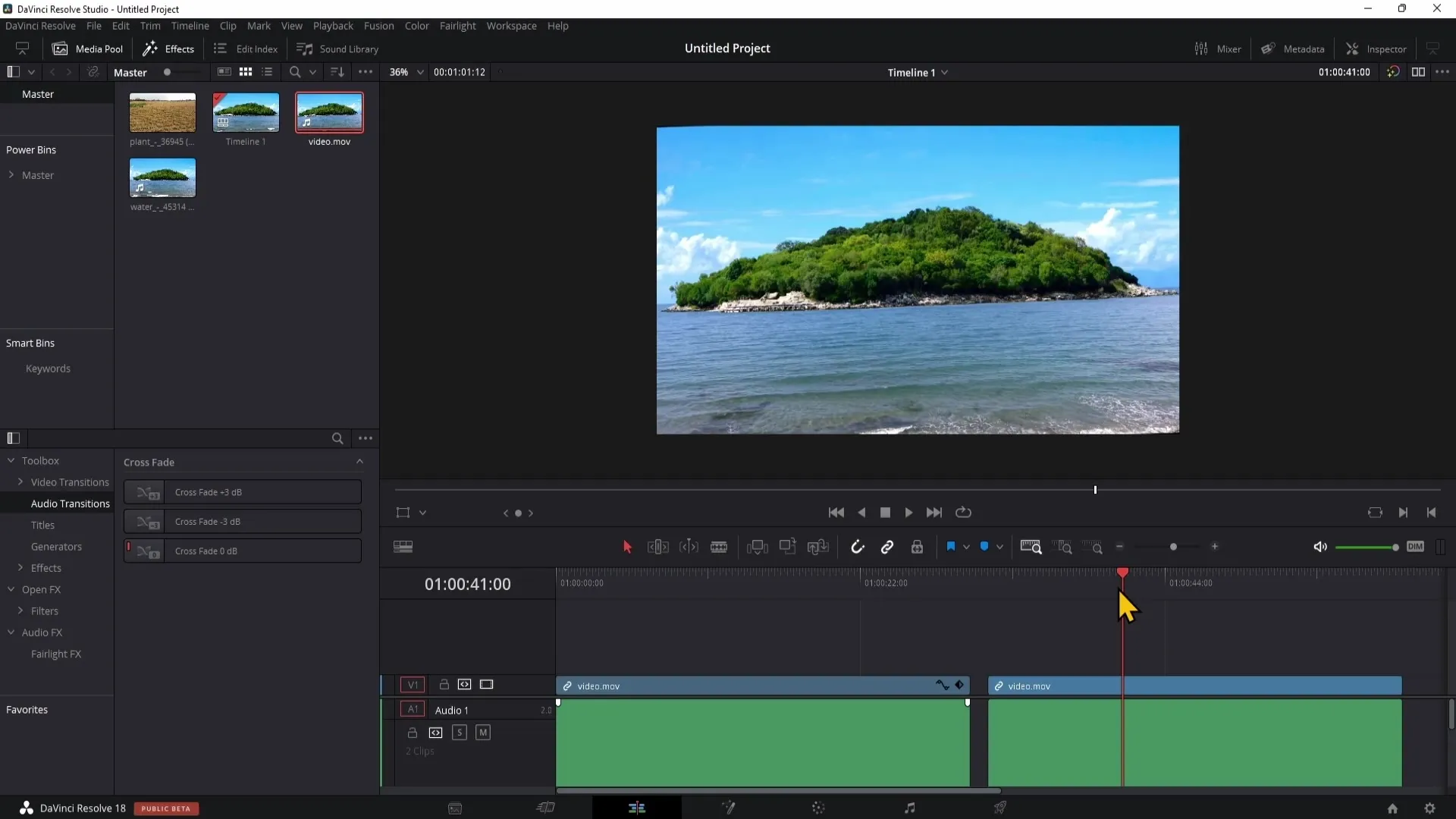
Maintenant, ajuste l'horizon en modifiant l'angle de rotation jusqu'à ce qu'il soit droit. À ce stade, il est parfois difficile de savoir exactement combien tu dois tourner pour obtenir une ligne droite. Pour garantir un travail précis, tu peux obtenir de l'aide sous forme d'une grille.
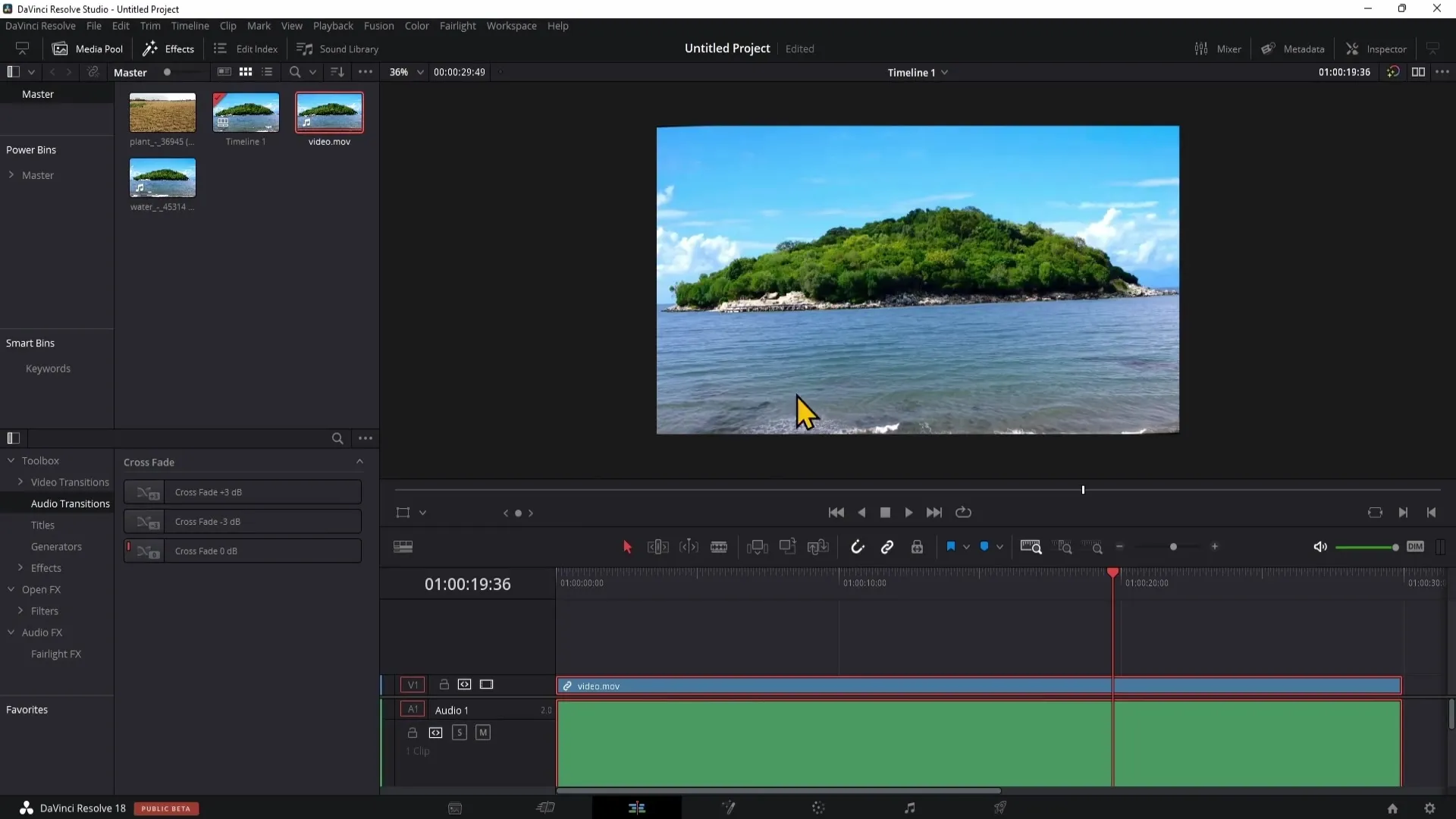
Accède aux effets en cliquant en bas à gauche sur « Ouvrir FX » et fais défiler pour trouver la grille qui se trouve sous les Resolve FX. Glisse la grille sur ton clip pour l'appliquer. Tu as maintenant des lignes d'assistance visuelle pour t'aider à aligner ton horizon.
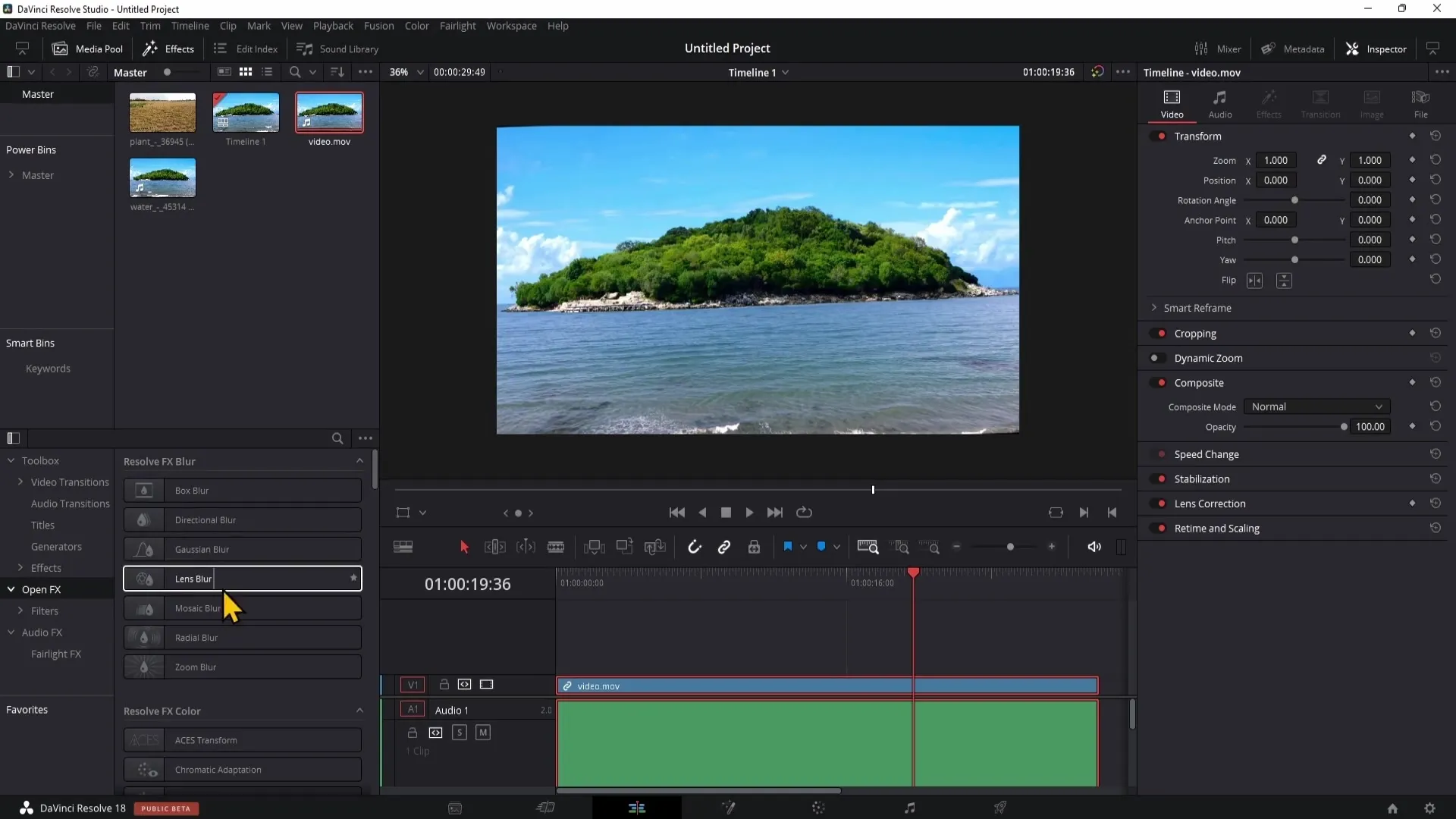
La grille peut être personnalisée. Pour l'ajuster à tes besoins, accède à nouveau aux effets et joue avec les lignes (lignes de rangées). En déplaçant les lignes, tu verras que les lignes horizontales changent en conséquence, t'aidant ainsi à aligner précisément l'horizon.
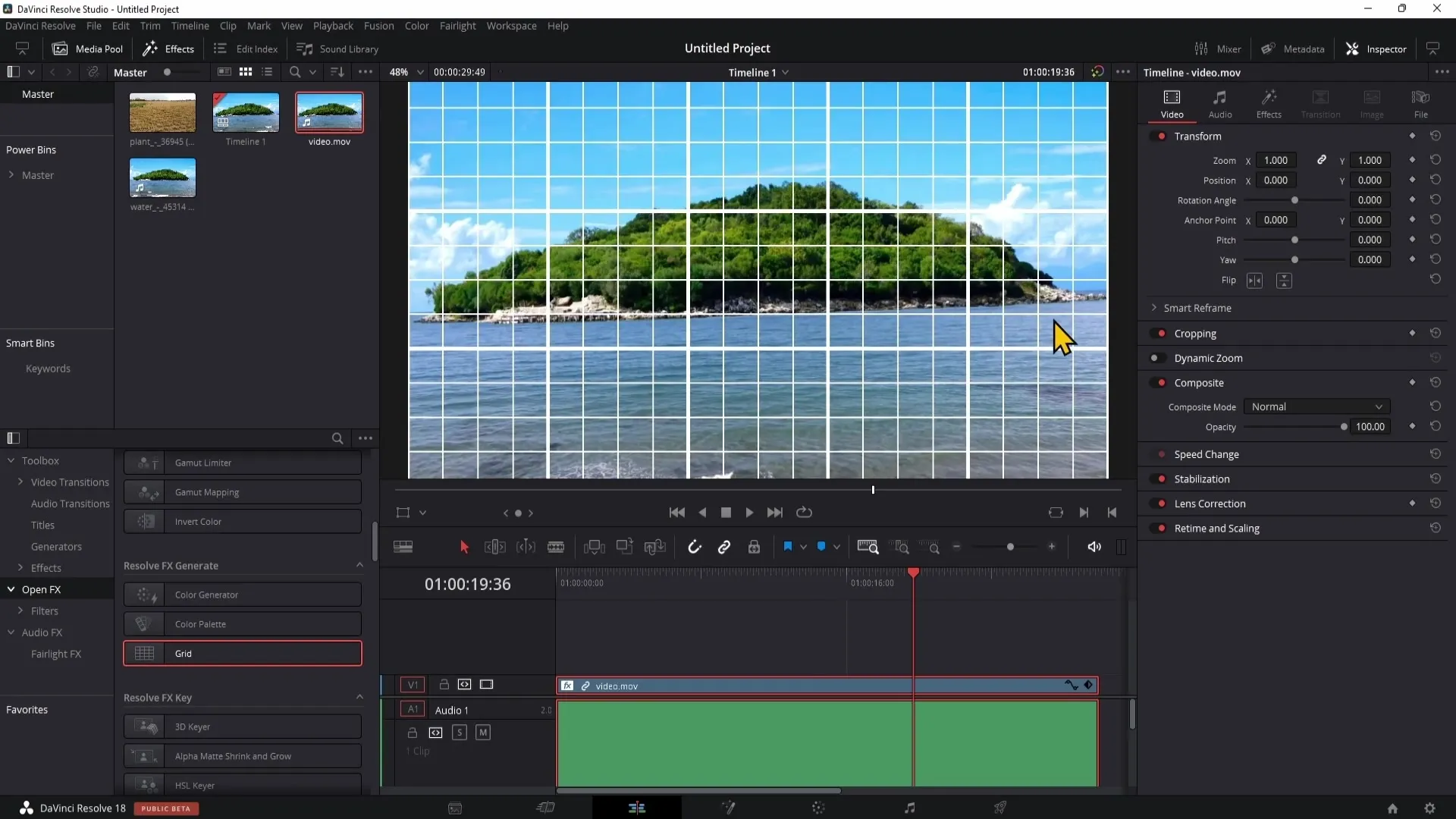
Une fois la grille ajustée, retourne à l'angle de rotation et continue à l'ajuster pour aligner parfaitement l'horizon. Un double-clic sur le chiffre de l'angle de rotation te permet de modifier la valeur. Ensuite, en utilisant les flèches haut et bas, ajuste la valeur précisément jusqu'à ce que tu sois satisfait.
Pour vérification, ajuste à nouveau la grille et assure-toi qu'une ligne droite est visible sur l'horizon. Parfois, de petits ajustements sont nécessaires pour que tout soit parfaitement aligné.
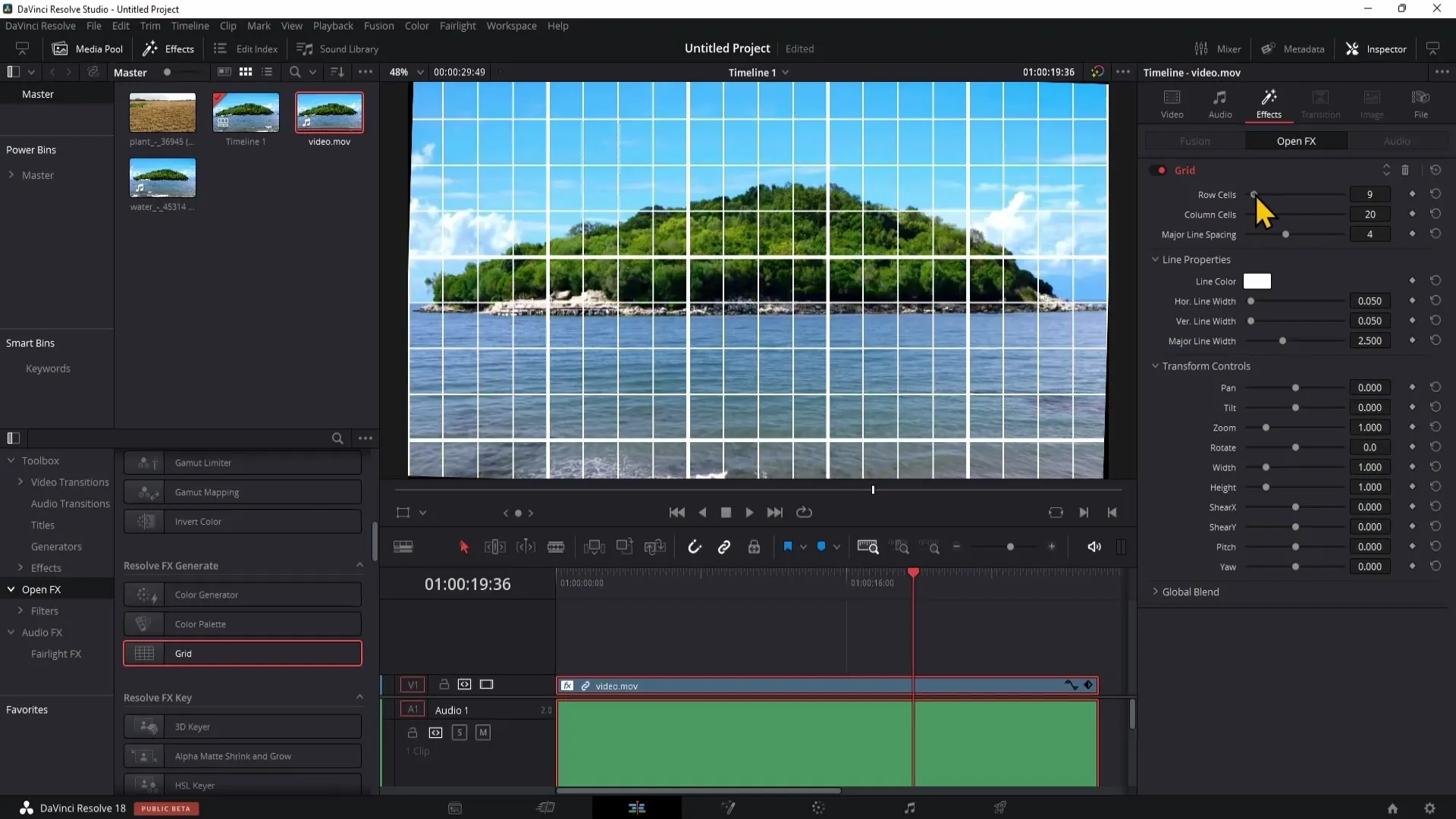
Une fois satisfait et l'horizon droit, tu voudras peut-être supprimer la grille pour une présentation propre. Retourne aux effets et clique sur la poubelle pour supprimer la grille.
Après avoir supprimé la grille, il se peut que des bords noirs soient visibles. Pour les éliminer, retourne dans l'onglet vidéo et ajuste les paramètres de zoom jusqu'à ce que les bords noirs disparaissent.
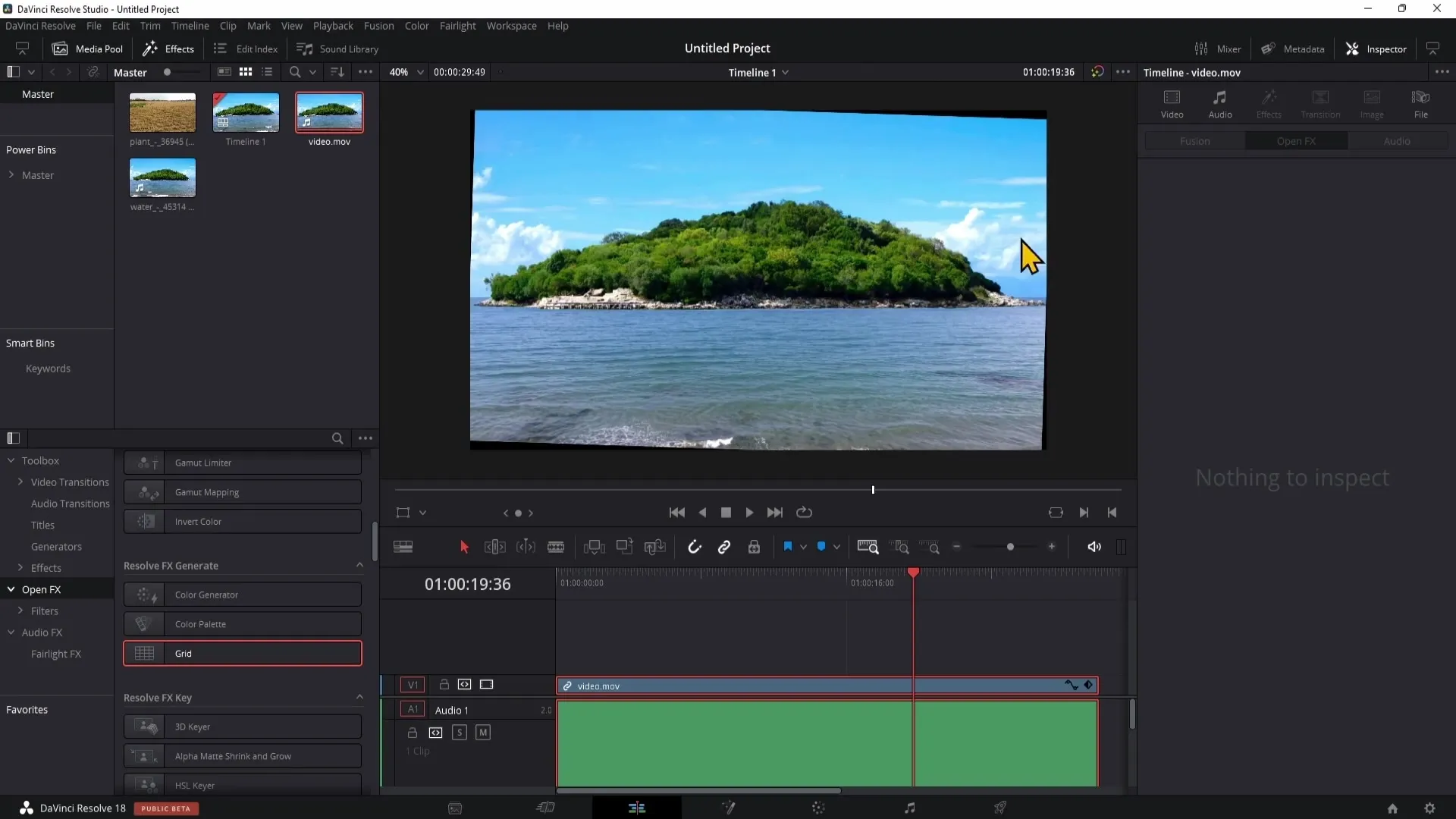
Tu peux également ajuster la position pour t'assurer que le sujet principal, comme une île par exemple, est bien visible dans l'image. Reste créatif et veille à ce que la composition reste équilibrée.
Résumé
Avec ce guide, tu es désormais capable de redresser l'horizon dans DaVinci Resolve. En utilisant l'inspecteur, l'outil de grille et en ajustant le zoom, tu peux garantir que tes vidéos et images ont un aspect professionnel.
Foire aux questions
Comment ouvrir l'inspecteur dans DaVinci Resolve ?L'inspecteur peut être ouvert en cliquant sur le coin supérieur droit du programme.
Quel est l'avantage de la grille lors du redressement de l'horizon ?La grille offre des outils visuels pour garantir une ligne droite sur l'horizon.
Comment m'assurer que les bordures noires disparaissent ?En ajustant le zoom dans les paramètres vidéo.


